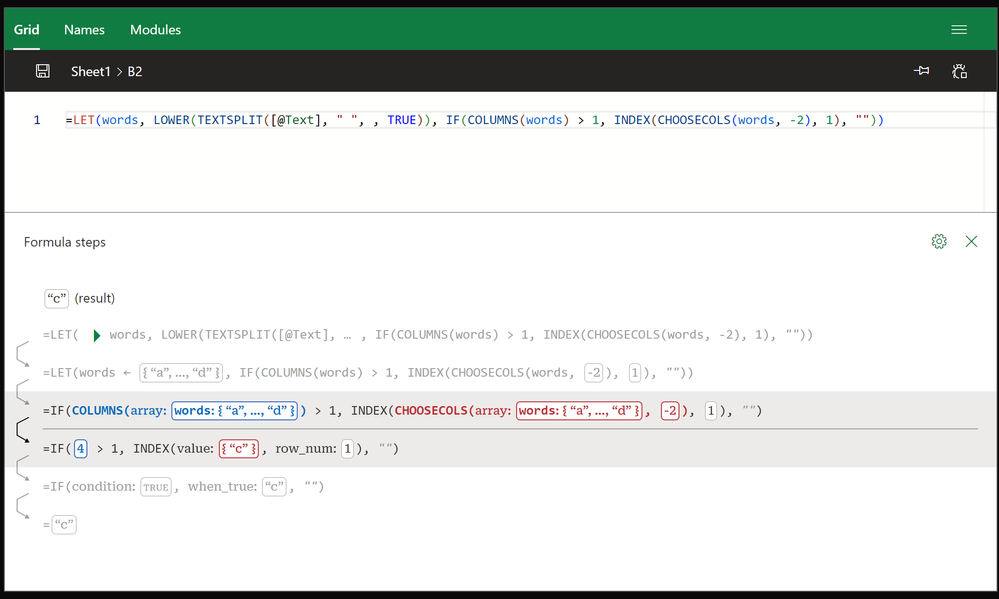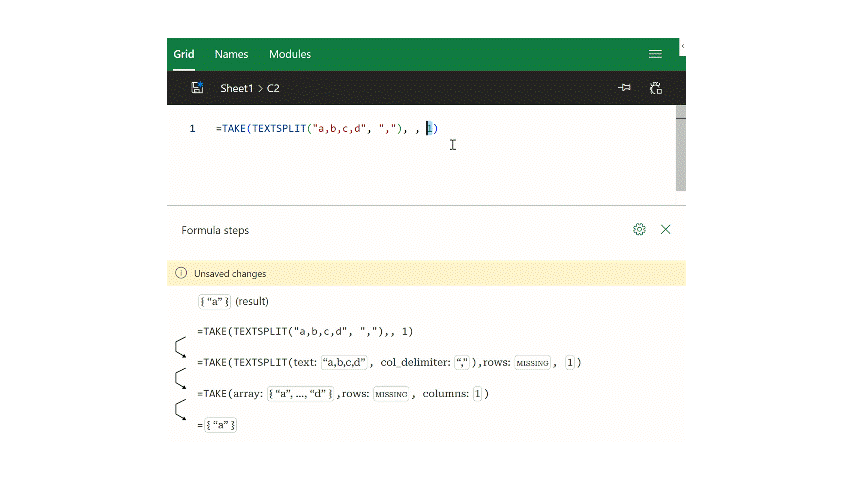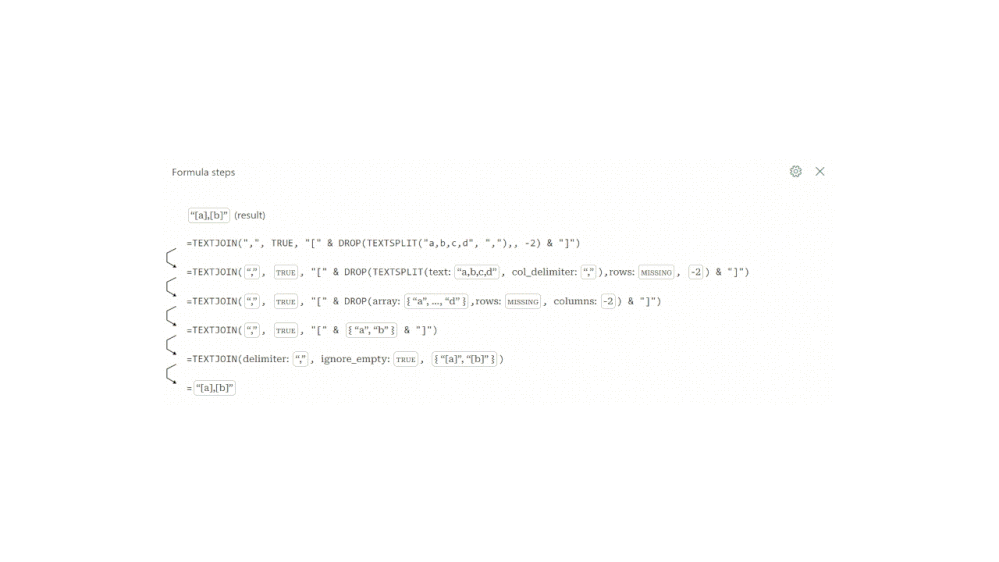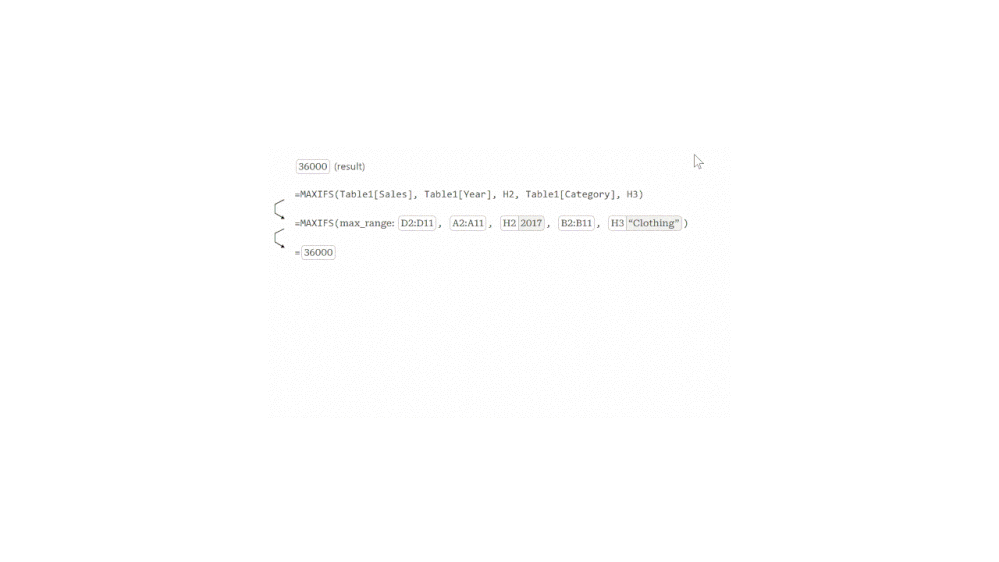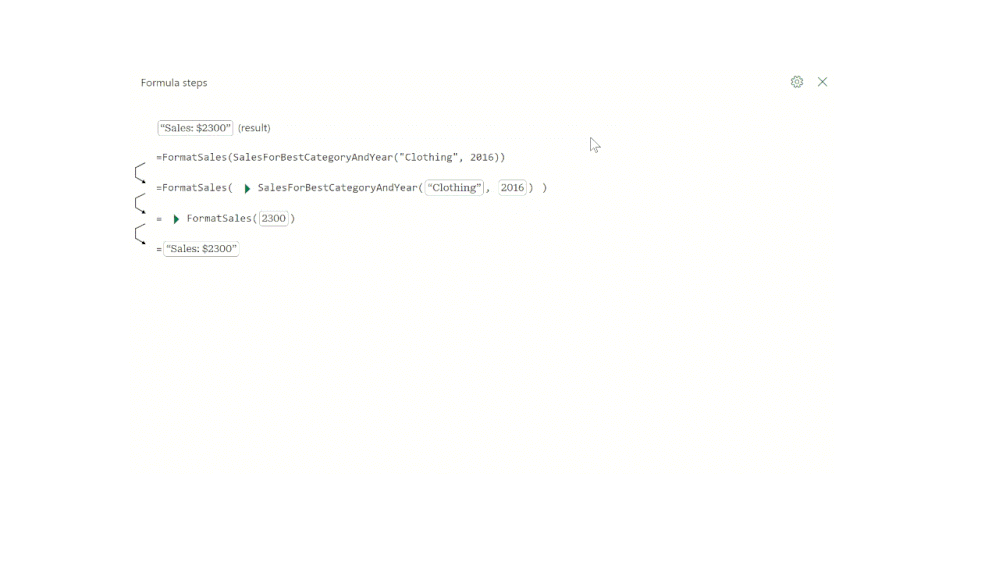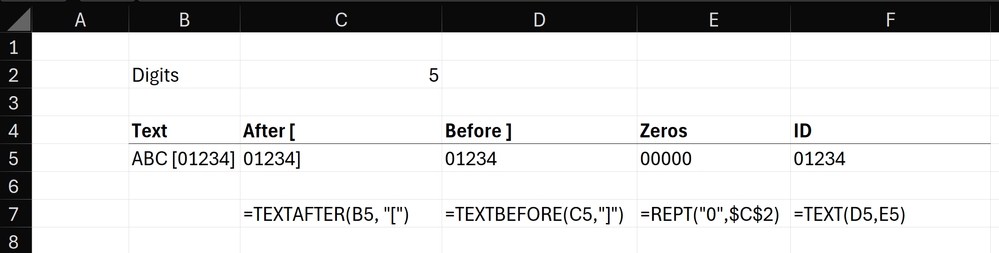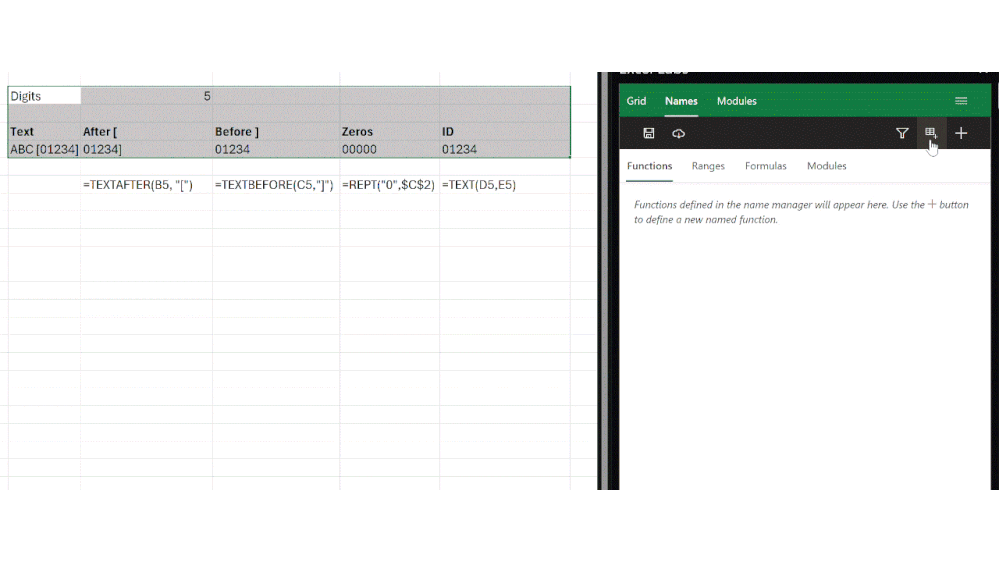Bạn sử dụng quá nhiều công thức Excel phức tạp cùng một lúc, nhưng đến khi gặp lỗi thì lại không biết tìm nguyên nhân như thế nào? Đừng lo! Excel Labs vừa thử nghiệm tính năng gỡ lỗi công thức mới, hiện đang có sẵn trong Advanced Formula Environment (AFE). Hãy cùng UniTrain tìm hiểu cách tìm lỗi công thức từ Excel Labs nhé qua bài viết dưới đây nhé!
Giới thiệu về trình gỡ lỗi
Tính năng gỡ lỗi công thức được kích hoạt bằng nút mới trên trang Grid trong AFE. Khi nút được kích hoạt, trình gỡ lỗi sẽ hiển thị trong cùng khung chỉnh sửa để bạn sử dụng.
Các tính năng chính
Gỡ lỗi trực tiếp
Trình gỡ lỗi sẽ luôn cập nhật khi bạn nhập công thức, giúp bạn khám phá cách đánh giá các biến thể khác nhau của một công thức một cách nhanh chóng.
Các bước đánh giá
Mỗi bước đánh giá đều được hiển thị với các điểm nổi bật và gạch chân giúp bạn dễ dàng xem những gì đã thay đổi ở mỗi bước (như hình dưới).
Xem trước phạm vi
Bạn có thể xem bản xem trước (preview) của lưới bằng cách di chuyển chuột qua tham chiếu. Bản xem trước hiển thị các thông tin xung quanh, giúp bạn dễ dàng điều hướng hơn.
Gỡ lỗi LAMBDA
Gỡ lỗi các công thức LAMBDA, chẳng hạn như SalesForBestCategory (như hình dưới). Mọi chức năng đều được chứa trong một thẻ có thể mở rộng. Điều này cho phép bạn tìm hiểu sâu vào các chức năng cụ thể mà bạn quan tâm để xem chúng đánh giá như thế nào.
Một số hàm được sheet xác định
Excel Labs đang thử nghiệm tính năng tự động chuyển đổi phép tính nhiều ô thành một hàm trong Advanced Formula Environment, hay còn được gọi là hàm do sheet xác định.
Hãy cùng xem qua ví dụ minh họa dưới đây, bạn có thể thấy một phép tính phức tạp được sử dụng trên nhiều ô (như hình dưới) để trích xuất ID từ một đoạn văn bản.
Sau khi viết phép tính, người dùng phải đối mặt với nhiều ô trung gian hoặc phải cuộn các công thức thành một công thức lớn duy nhất. Với AFE và tính năng “Add function from grid”, người dùng có thể tự động chuyển đổi các công thức này thành hàm ngắn gọn bằng ba bước đơn giản:
Bước 1: Chọn phạm vi chứa các công thức sẽ tạo nên hàm.
Bước 2: Chọn “Add function from grid” và cung cấp các tham chiếu sẽ xác định đầu vào và đầu ra. Đôi khi, AFE có thể tự động phát hiện đầu vào và đầu ra dựa trên sự phụ thuộc khác nhau.
Bước 3: AFE sẽ giới thiệu hàm được kết hợp các công thức trong phạm vi. Nếu bạn sử dụng các nhãn liền kề với công thức, AFE cũng có thể sử dụng các nhãn đó để tạo tên tham số thân thiện, như Text hoặc After.
Cách truy cập vào trình gỡ lỗi từ Excel Labs
Trình gỡ lỗi sẽ tự động có trên Excel Labs và không cần phải cập nhật Add-in. Nếu bạn không có Excel Labs, bạn có thể cài đặt Add-in từ cửa hàng Office.
Xem thêm
Khóa học Combo Excel for Professionals
Cách tự động chia tỉ lệ trục biểu đồ trong Excel